The Sims Medieval não abre no Windows PC. Se você está tentando jogar The Sims Medieval no seu PC com Windows e não está funcionando, não se preocupe - você não está sozinho. Muitos jogadores relataram esse problema e há algumas coisas que você pode tentar para corrigi-lo. Em primeiro lugar, verifique se o seu PC atende aos requisitos mínimos de sistema para o jogo. Caso contrário, o jogo simplesmente não será executado. Em segundo lugar, tente atualizar seus drivers gráficos. Drivers desatualizados geralmente podem causar problemas com jogos, por isso vale a pena garantir que estejam atualizados. Finalmente, se o jogo ainda não estiver funcionando, você pode tentar reinstalá-lo. Às vezes, os arquivos podem ficar corrompidos e isso pode causar problemas. Excluir o jogo e recomeçar do zero geralmente pode corrigir esses problemas. Se ainda estiver com problemas, não se desespere - há muitos lugares onde você pode encontrar ajuda online. Os fóruns do The Sims Medieval são um ótimo lugar para começar, pois há muitos jogadores úteis e experientes que poderão oferecer conselhos.
Alguns usuários do Windows não conseguem jogar Sims Medieval porque o jogo não abre no computador. Segundo relatos, o jogo não inicia ou fecha abruptamente após o lançamento. Neste post, vamos resolver o problema com nossas próprias mãos. Então se The Sims Medieval não abre no seu PC com Windows , siga as soluções mencionadas aqui para corrigir o problema.
compartilhamento de conexão de internet do windows 10 não funciona

The Sims Medieval não abre no Windows PC
Na maioria dos casos, você também pode corrigir o problema saindo corretamente do jogo e reiniciando-o. Assim, todas as falhas serão eliminadas, permitindo que você aproveite o jogo. No entanto, esta situação nem sempre se aplica; às vezes temos que fazer algumas correções. fazer alguns ajustes no jogo para fazê-lo funcionar. Portanto, se você está frustrado porque o Sims Medieval não abre no seu PC com Windows, siga as soluções mencionadas abaixo para corrigir o problema:
- Execute o The Sims Medieval como administrador.
- Atualize seus drivers de GPU
- Verifique a integridade dos arquivos do jogo
- parar de overclock
- Desativar antivírus/permitir jogo pelo firewall
- Desativar aplicativos de sobreposição
- Desinstale o jogo, limpe o cache e instale-o pelo Origin.
Vamos falar sobre essas soluções com mais detalhes.
1] Execute o The Sims Medieval como administrador.
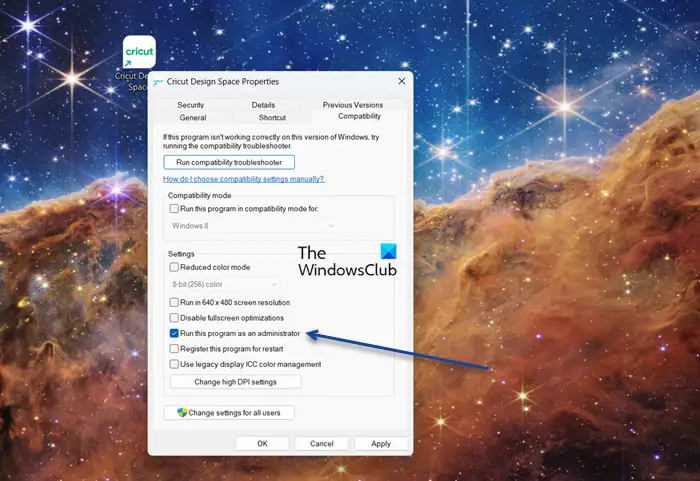
Às vezes, tudo o que você precisa fazer é executar o jogo como administrador para resolver o problema em que o jogo não consegue iniciar ou abrir. Isso ocorre porque seu aplicativo não tem acesso a recursos importantes de que precisa para funcionar corretamente.
redefinindo as configurações de proxy
Primeiro, clique duas vezes no ícone do jogo para abri-lo. Se isso não funcionar, você pode executar o aplicativo como administrador clicando nele e escolhendo 'Executar como administrador'. No entanto, você também pode configurar o aplicativo para abrir como administrador todas as vezes. Para fazer o mesmo, tente as seguintes etapas.
- Clique com o botão direito sims medievais rotule e selecione Características .
- Vá para Compatibilidade aba
- APENAS Execute este programa como administrador.
- Clique em Aplicar > OK.
Depois disso, toda vez que você abrir o The Sims, ele será executado como administrador. Inicie o aplicativo e veja se ele abre ou não.
2] Atualize os drivers da GPU
É um fato conhecido na comunidade de jogos que você terá dificuldade em usar um driver de baixa qualidade ou desatualizado, especialmente drivers gráficos. No primeiro caso, você precisa verificar os requisitos do sistema, no segundo caso, você precisa atualizar o driver gráfico e, para isso, pode optar por instalar atualizações opcionais para atualizar o driver da GPU. Você também pode baixar o driver gráfico mais recente no site do fabricante ou atualizar por meio do Gerenciador de dispositivos. Após a atualização, abra o aplicativo e veja se funciona.
3] Verifique a integridade do arquivo do jogo.
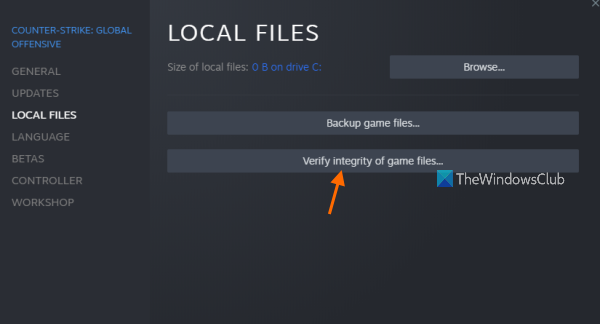
Os arquivos do seu jogo podem estar impedindo a inicialização do The Sims Medieval. Eles podem estar corrompidos ou ausentes, causando problemas de inicialização. Temos que verifique a integridade do arquivo do jogo para evitar tais circunstâncias. Siga as etapas prescritas para fazer o mesmo se você estiver em Com isso :
- Inicie o cliente Steam e navegue até A BIBLIOTECA seção.
- Agora clique com o botão direito do mouse no jogo e selecione a opção Propriedades.
- Vá para FICHEIROS LOCAIS guia e, em seguida, clique em Verificando a integridade dos arquivos do jogo botão.
- O Steam começará a verificar os arquivos do jogo e substituirá os arquivos corrompidos por outros limpos.
Se você Fonte , Siga os passos abaixo.
- Abra o Origin e navegue até sua biblioteca de jogos.
- Clique com o botão direito do mouse no jogo.
- Por fim, clique em Recuperar arquivos.
Todo o processo pode levar de 3 a 5 minutos; depois disso, inicie o jogo e veja se você pode jogá-lo ou não.
4] Pare de fazer overclock
Se você deseja melhorar o desempenho geral do seu PC, o overclock é útil. No entanto, isso pode não ser um recurso tão bom quanto pensamos, porque pode causar problemas de estabilidade com seus aplicativos e jogos e causar problemas de inicialização. Portanto, é melhor evitar tais situações; no entanto, se você ativou o overclock, desative-o e veja se o problema foi resolvido. Se o problema persistir, você pode passar para a próxima solução.
papel de parede do windows 7 inicial
5] Desabilite seu antivírus/permita o jogo pelo firewall
É possível que seu antivírus ou o sistema de segurança interno do Windows esteja impedindo a execução do The Sims Medieval em seu sistema. O aplicativo pode não funcionar corretamente, pois algumas de suas funções estão bloqueadas. Temos que permitir o aplicativo através do firewall do Windows ou apenas colocá-lo na lista de permissões nas configurações do antivírus e tudo ficará bem.
6] Desative a sobreposição em aplicativos
O problema também pode ser causado por aplicativos de sobreposição habilitados; eles geralmente são incompatíveis com o seu jogo e, portanto, o jogo trava. Portanto, nesta solução, desativaremos a sobreposição do Steam para corrigir o problema; se você estiver usando outras sobreposições como NVIDIA GeForce ou Discord, desative-os também. Para desativar a sobreposição do Steam, siga as etapas abaixo:
outlook caixa de entrada combinada
- Inicie o cliente Steam e vá para Configurações/Configurações.
- Depois disso, na guia 'Geral', vá para No jogo aba
- Em seguida, desmarque Ative a sobreposição do Steam durante o jogo checkbox.
Por fim, inicie o jogo e veja se o problema foi resolvido ou não.
Leia também: Por que os jogos estão travando no meu PC ?
7] Desinstale o jogo, limpe o cache e instale pelo Origin.
Se tudo mais falhar, como último recurso, reinstale o jogo. No entanto, não recomendamos que você simplesmente desinstale o jogo abruptamente; você deve seguir as etapas abaixo e reinstalar o jogo sistematicamente.
- Vá em frente e desinstale o jogo usando o Launcher.
- Em seguida, instale o jogo base.
- Agora restaure os arquivos do jogo usando o iniciador (consulte a Solução 3).
- Exclua o cache de Documentos > Electronic Arts > Sims Medieval (isso é para Origin, se você estiver no Steam, precisará limpar o cache de download).
- Restaure os arquivos do jogo novamente.
- Definir piratas e nobres.
- Restaure os arquivos do jogo pela última vez.
Espero que seu problema seja resolvido.
Como executar jogos de PC antigos no Windows 11?
Se você é um fã de jogos antigos e não pode executá-los em novos PCs modernos com Windows 11 ou 10, você pode usar o Modo de Compatibilidade para executá-los nos sistemas operacionais mais recentes da Microsoft. Você poderá desfrutar de todos os jogos da sua biblioteca.
Ler: Os jogos travam após a atualização para a versão mais recente.















